图秀秀时尚光晕制作温婉的淡雅图片
发布时间:2017-01-04 来源:查字典编辑
摘要:看多了色彩浓重的夸张图片,你是否想换换口味,品味一下淡雅的唯美图片?淡淡的感觉却充满了幸福的味道。今天我就跟大家分享一下,利用图片处理软件美...
看多了色彩浓重的夸张图片,你是否想换换口味,品味一下淡雅的唯美图片?淡淡的感觉却充满了幸福的味道。今天我就跟大家分享一下,利用图片处理软件美图秀秀的时尚光晕特效营造温婉的淡雅图片效果,而且只需一键哦,绝对快速简便!

图1
步骤1:选择一幅照片,并在美图秀秀软件中打开该图。

图2
步骤2: 在图片处理特效展示中,选择时尚特效,只需一键就能搞定啦。
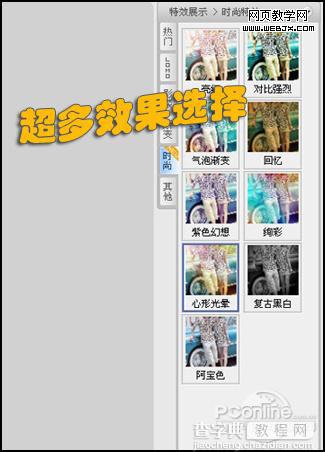
图3
心形光晕效果展示:
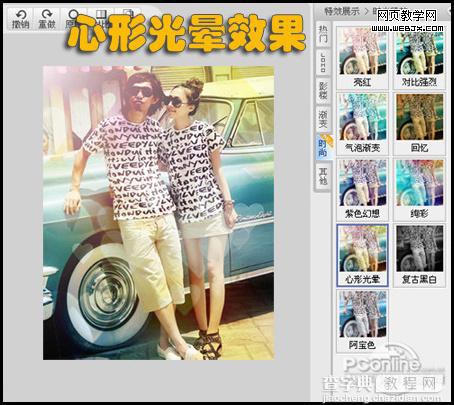
图4
气泡渐变效果展示:
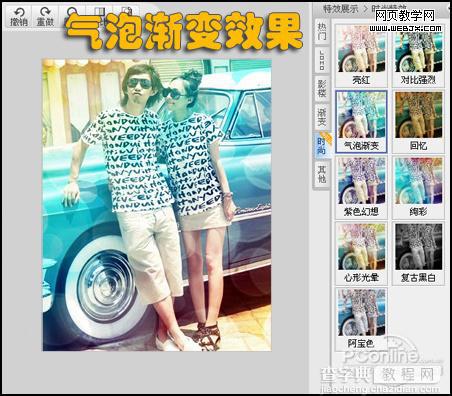
图5
步骤3:最后处理好当然要保存图片啦,根据需要保存图片路径、名称及格式就可以啦。
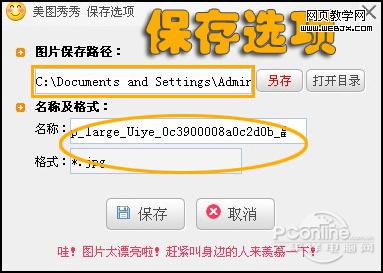
图6
再让心形光晕的其他效果展示吧。

图7


